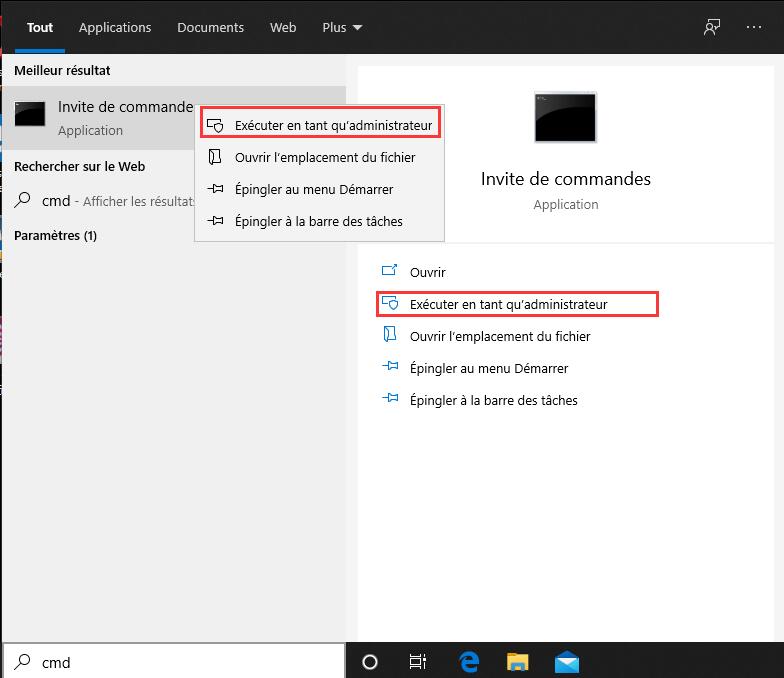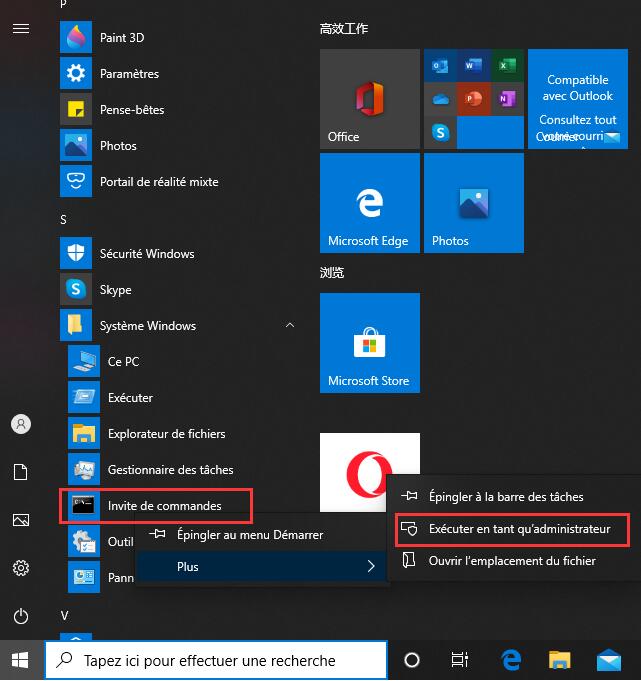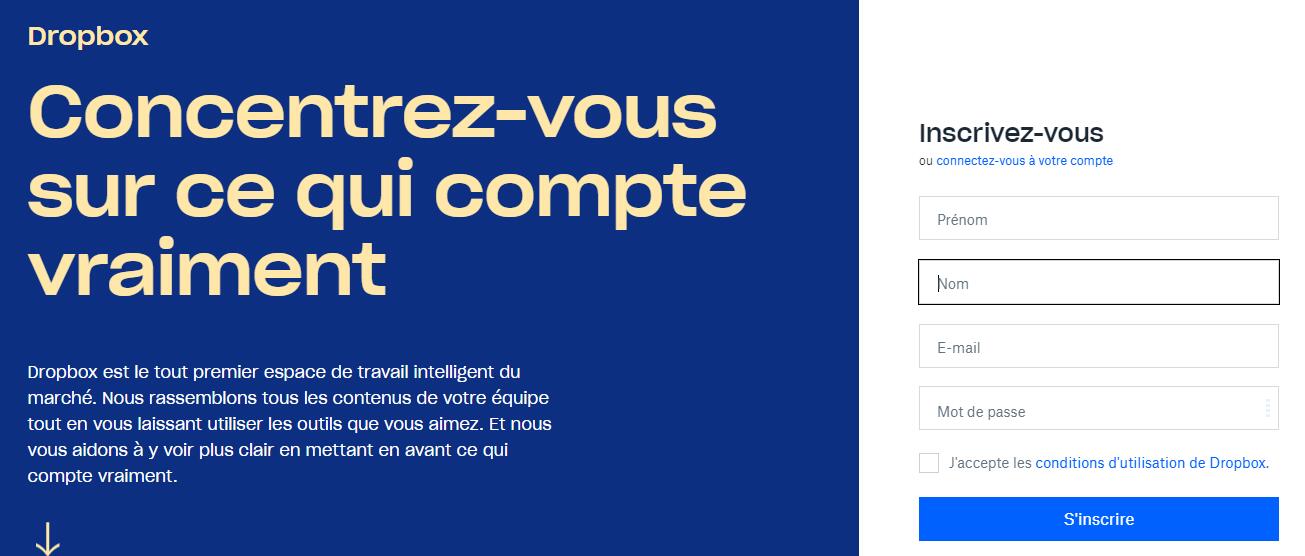Vous pouvez afficher les extensions des fichiers connus lorsque vous parcourez l’Explorateur de Fichiers. Voici comment faire sur Windows 10.
Sur Windows 10, une extension de fichier est représentée par les trois lettres (ou plus) suivant le point à la fin du nom et indique le type de format du fichier.
Bien que le système d’exploitation n’ait pas besoin de l’extension intégrée au nom après l’enregistrement du fichier, il s’agit d’un indicateur visuel utile permettant aux utilisateurs de connaître rapidement le format utilisé par un fichier et de changer cette extension si nécessaire.
[Read more…] about Comment Afficher les Extensions de Fichiers sur Windows 10 ?